Как удалить участников из группы фейсбук. Удаляем группу в Facebook
Бывает, что созданная ранее группа или публичная страница сайта, блога или организации долгое время не используется, а вместо нее уже создана новая, с более актуальной информацией. Или после создания Вы поняли, что предоставляемая информация не стала актуальна в социальной сети. В таком случае Вы в любое время можете удалить группу или бизнес страницу в Facebook. И в этой пошаговой инструкции мы покажем Вам как удалить группу и страницу компании в социальной сети Facebook.
Шаг 1
Как удалить группу в Facebook
Многие пользователи Facebook сталкиваются с необходимостью удаления группы, но, к сожалению, в данной социальной сети не предусмотрена отдельная кнопка, нажав которую группа будет сразу удалена. Следует отметить, что если в группе, кроме Вас, есть другие участники, то группа продолжит свое существование, а права администратора будут переданы другому участнику. Поэтому, если Вы хотите полностью удалить группу, необходимо, в первую очередь, удалить участников группы, а затем преступать к удалению группы. Начните с того, что перейдите в Вашу группу и щелкните кнопку с тремя точками (номер 2 на фото примере). Затем в открывшемся окошке выберите пункт «Редактировать настройки группы».
Шаг 2
Рассмотрим способ редактирования настроек если Вы не хотите удалять многочисленное количество участников группы. В открывшемся окне Вы можете изменить название группы, написав о ее закрытии. Это позволит оповестить ее участников о завершении работы группы. Затем нажмите кнопку «Изменить настройки конфиденциальности».
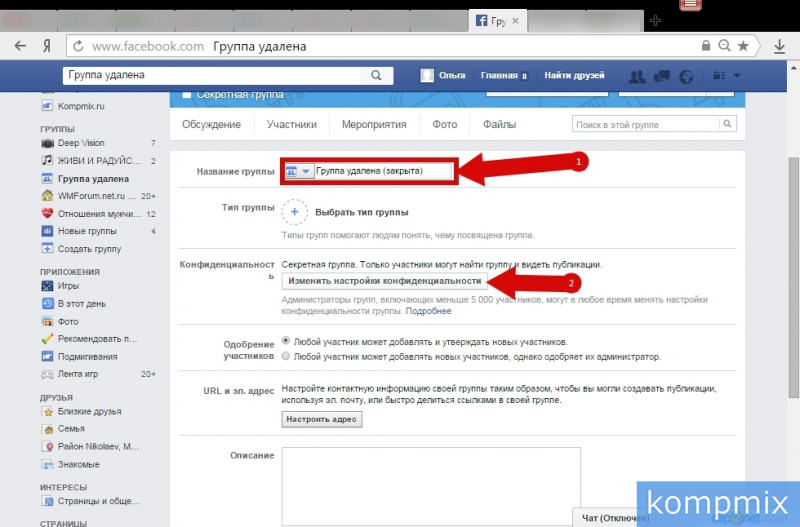
Шаг 3
На этом этапе выберите пункт «Секретная группа» и щелкните кнопку «Подтвердить».
Шаг 4
Теперь в блоке «Одобрение участников» отмечаем пункт «Любой участник может добавлять новых участников, однако одобряет их администратор». В блоке «Разрешение публикаций» отмечаем строку «Публикации в группе могут делать только администраторы». И в блоке «Подтверждение публикаций» ставим отметку возле «Все сообщения должны быть одобрены администратором». Теперь щёлкните кнопку «Сохранить».
Шаг 5
На стене будет указано оповещение об изменении конфиденциальности группы.
Шаг 7
На этом этапе Вам будет показано подтверждение о покидании группы, где будет указано, что в случае Вашего ухода из группы права администратора будут переданы другому участнику. Группа будет полностью удалена, когда ее покинет последний участник. Для подтверждения действия нажмите кнопку «Покинуть группу».
Шаг 8
Если Вы являетесь единственным (или последним) участником группы, в оповещении будет указано, что после нажатия кнопки «Покинуть и удалить» группа будет удалена.
Шаг 9
Как удалить страницу компании
Рассмотрим процесс удаления бизнес страницы, если нет необходимости ее дальнейшего существования для сайта (блога/организации). Начните с того, что перейдите на страницу сайта (блога/организации) и нажмите «Настройки».
Если вы ранее создали какое-нибудь сообщество, а через некоторое время у вас возникла необходимость его удалить, то в социальной сети Фейсбук это можно осуществить. Правда, для этого нужно приложить немного усилий, так как кнопки «Удалить группу» попросту нет. Разберемся во всем по порядку.
Если вы являетесь создателем определенной группы, значит, по умолчанию у вас есть права администратора, которые понадобятся для того, чтобы прекратить существование необходимой страницы. Процесс удаления можно разделить на несколько шагов, которые мы по очереди рассмотрим.
Шаг 1: Подготовка к удалению
Естественно, в первую очередь вам необходимо зайти на свою личную страницу, с которой вы создавали группу или являетесь там администратором. На главной странице Фейсбук введите логин и пароль, после чего осуществите вход.
Теперь откроется страница с вашим профилем. В левой части находится раздел «Группы» , куда вам необходимо перейти.
Перейдите с вкладки «Интересное» на «Группы» , чтобы увидеть список сообществ, в которых вы состоите. Найдите необходимую страницу и перейдите на нее, чтобы начать процедуру удаления.
Шаг 2: Перевод сообщества в статус секретного
Следующим шагом вам необходимо нажать на значок в форме многоточия, чтобы открыть дополнительные возможности управления. В данном списке вам необходимо выбрать «Редактировать настройки группы» .
Теперь во всем списке вы ищете раздел «Конфиденциальность» и выбираете «Изменить настройки» .
Далее вам необходимо выбрать пункт «Секретная группа» . Таким образом, найти и просматривать данное сообщество смогут только его участники, а вступление будет доступно только по приглашению администратора. Это необходимо сделать, чтобы никто больше не смог найти эту страницу в дальнейшем.
Подтвердите свое действие, чтобы изменения вступили в силу. Теперь можно переходить к следующему шагу.
Шаг 3: Удаление участников
После перевода группы в статус секретной можно приступить к удалению участников. К сожалению, нет возможности удалить всех сразу, придется проворачивать данную процедуру с каждым. Перейдите в раздел «Участники» , чтобы начать удаление.
Выберете необходимого человека и нажмите на шестеренку возле него.
Выберете пункт «Исключить из группы» и подтвердите свое действие. После удаления всех участников, в последнюю очередь исключите себя.
Если вы являетесь последним участником, то ваш уход из сообщества автоматически удалит его.
Обратите внимание, если вы просто покинете группу, то она не удалится, поскольку там останутся еще участники, даже если нет администраторов. Просто через некоторое время позиция администратора будет предлагаться остальным активным участникам. Если вы случайно покинули сообщество, то попросите оставшихся администраторов отправить вам приглашение, чтобы вы снова могли присоединиться и продолжить процесс удаления.
В социальной сети Facebook найти единомышленников по интересам очень даже легко и просто. И большая заслуга в этом, безусловно, принадлежит сообществам, созданным в веб-пространстве этого сервиса. Но иногда так случается, что одни увлечения и хобби сменяются другими. Особенно если пользователь «подрастает» с Фейсбуком. Например, будучи школьником 7-го класса, он всецело и без остатка увлечён играми, а вот окончив институт, свою целеустремлённость направляет на поиск работы, организацию бизнеса, создание семьи. И тут приходит пора удалить из профиля группу… одну, вторую, третью.
Хотя, в общем-то, это одна лишь из причин. Желание удалить группу в Фейсбуке приходит и из-за того, что она просто-напросто не нравится или угрожает безопасности компьютера.
Это краткое руководство поможет вам избавиться от лишних сообществ в Facebook.
Удаление своего сообщества
1. На главной страничке своего аккаунта, в вертикальном меню слева, клацните раздел «Группы».
2. В открывшемся разделе перейдите на вкладку «Ваши группы».
3. Кликните по названию сообщества, которое вы желаете удалить.
4. Клацните в панели управления «Участники».
5. Поочерёдно в панели каждого участника клацните значок «шестерёнка» и выберите в подменю «Удалить из группы».
6. Кликните вкладку «Администраторы». Также нажмите «шестерёнку» и выберите «Покинуть группу».
Внимание! Если в ней несколько администраторов, воспользуйтесь опцией «Удалить из списка администраторов».
7. Подтвердите команду удаления. В дополнительном окне с запросом «Покинуть эту группу… ?» нажмите кнопку «Leave and Delete».
Как выйти из чужой группы?
1. Откройте: Главная (страница) → Группы → Ваши Группы.
3. В «шапке», на открывшейся странице, кликните «Присоединился».
4. В ниспадающем списке нажмите «Покинуть группу».
5. Подтвердите действие в дополнительном запросе. Если вы не хотите, чтобы другие пользователи Фейсбука вас снова приглашали в это сообщество, щелчком мыши установите галочку в настройке «Запретить другим… ».
Приятного вам пребывания в социальном сервисе Facebook!
У пользователей Facebook периодически возникают вопросы в отношении различных функций и возможностей этой социальной сети. Давайте для начала разберем самые простые функции и операции, к примеру, выясним как можно удалить группу в Фейсбук.
Удаление группы
Чтобы произвести любую операцию в социальной сети, необходимо быть зарегистрированным в ней, то есть быть пользователем Facebook . Для того, чтобы выйти из ненужной вам группы, даже созданной вами (а на это может быть масса различных причин), необходимо сделать следующее:
- На главной странице Фейсбук находим слева раздел «Группы» и заходим в него;
7 секретов тизерной рекламы
- Высвечивается окно с группами, но не только теми, которые создали именно вы. Здесь весь перечень сообществ ваших друзей и те общества, которые рекомендует сама система социальной сети. Выбираем раздел «Ваши группы»;
- На экране появляется список сообществ, которыми управляете именно вы. Выбираете ту, которую хотите утилизировать, нажимаете на неё;
- Нажимаете на иконку — «участники», где начинаете “чистить” список присоединившихся к вашему сообществу. Потому как для удаления группы необходимо, чтобы в нём не было ни одного участника, кроме администратора, то есть вас;
- Удаляете каждого из участников, нажав для этого значок шестеренки справа от их фото, и выбираете функцию — «Исключить из группы»;
Бесплатная PDF-книга — 10 секретов, о которых молчат богатые люди
- Каждое своё действие обязательно нужно подтверждать, а изменения — сохранять;
- Последний, кого вы будете «изгонять» из сообщества, будете вы сами — администратор, создавший это общество. Процесс удаления самого себя, ничем не отличается от удаления другого участника, поэтому действуете всё так же: значок шестеренки и функция «Выйти из группы». Подтверждаете, что действительно хотите выйти из группы и избавиться от неё полностью, нажав подтвердительный вариант справа;
- Справа под фото сообщества находим раздел — «покинуть группу». С нажатием этой кнопки вы перестанете быть её участником.
Рекомендуем курс по заработку в интернете Узнайте более 50 способов заработать в интернете, включая свои сообщества на Facebook
Наступает такой момент, когда надоедает всё то, что находится у себя на странице. Хочется полностью избавиться от всего старого, чтобы обновить профиль на все 100 процентов. Для этого вам необходимо удалить все сообщения в виде диалогов, потому что таким образом этот процесс будет производиться быстрее; потом избавиться от своих видео, фото, альбомов, групп и всего остального. Не упуская из виду также аудиозаписи и прочее.
Представьте, сколько времени вы потеряете, чтобы удалять все файлы по одному. Именно поэтому для экономии ваших сил, нервов и времени создали специальные программы, которые справятся со всем этим всего за несколько секунд.
Для того, чтобы почистить свой профиль быстро, необходимо найти такую программу, скачать её, а потом установить. Это только на словах кажется долгим процессом, на деле — всё происходит очень быстро — в пару кликов мышкой.
Итак, программа установлена, вам осталось только зайти на страницу, выбрать тот раздел профиля, который хотите почистить, и нажать на количество этих файлов, к примеру, аудиозаписей. Когда вы нажмёте туда, высветится функция — «удалить всё», нажав которую вы избавитесь от всех песенок на странице. Таким же образом можно удалить и все диалоги, видео, записи на стене и т.д.
Когда социальные сети только появлялись, для нас это было нечто новое и неизведанное, а потому жутко интересное. Со временем основная функция данных ресурсов – знакомства и общение, дополнилась и другими возможностями. Так, стали массово появляться группы и паблики, цель которых – объединить единомышленников, создавать своеобразный клуб по интересам.
В Facebook, разумеется, тоже есть , причем немало. В зависимости от тематики, они позволяют весело коротать досуг, узнавать актуальные новости, учиться чему-то новому и т.д. Но иногда случается так, что создатель группы хочет ее удалить. И вот тут-то возникают трудности, потому что волшебной кнопки «Удалить» разработчиками не предусмотрено. Собственно, о том, как удалить группу в Фейсбук, и будет рассказано в данном материале.
Удаление участников
Собственно говоря, все, что вам нужно сделать – удалить из группы всех участников. Все остальное – уже мелочи по сравнению с этим объемом работы. Конечно, если группа маленькая, то можно считать, что вам повезло. Но если в ней состоит несколько тысяч человек, придется помучиться несколько дней.
Итак, вот что нужно сделать, чтобы удалить участников группы:
- Войдите в свою группу, перейдите в раздел «Действия».
- Теперь кликните на активную ссылку «Смотреть отметки «Мне нравится».
- Откроется новое окно, в котором вы увидите участников группы. Напротив каждого имеется значок с шестеренкой и стрелочкой, нажимайте, выбирайте «Удалить».
- Такое действие необходимо выполнить по отношению к каждому из участников, кроме администратора.
В общем-то, вполне логично, что администратора, то есть, вас, мы оставляем на десерт. Дело в том, что если удалить его не в последнюю очередь, а в начале или в середине процесса, то некому будет «подчистить» остальных участников сообщества, соответственно, удалить группу будет невозможно. Скорее всего после удаления группы вы заходите и , а вот это уже сделать напорядок легче.
Как удалить администратора
В принципе, сделать это можно тем же способом, что вы удаляли всех участников. Также есть и другой метод: перейдите в раздел «Настройки» – «Роли страницы». Отыщите там себя и кликните на крестик, который расположен напротив вашего имени, затем подтвердите свое решение в новом окне. Кстати, если кроме вас существуют и другие админы, их тоже нужно удалить, не забывайте об этом. После этих действий должна появиться кнопка «Удалить группу». Нажмите на нее, и сообщество станет недоступным.
Как видите сами, удалить группу в Facebook совсем несложно, однако это может занять много времени, если в ней состоит много участников. В таком случае запаситесь терпением, и все обязательно получится!
Выражаем благодарность за прочтение!
